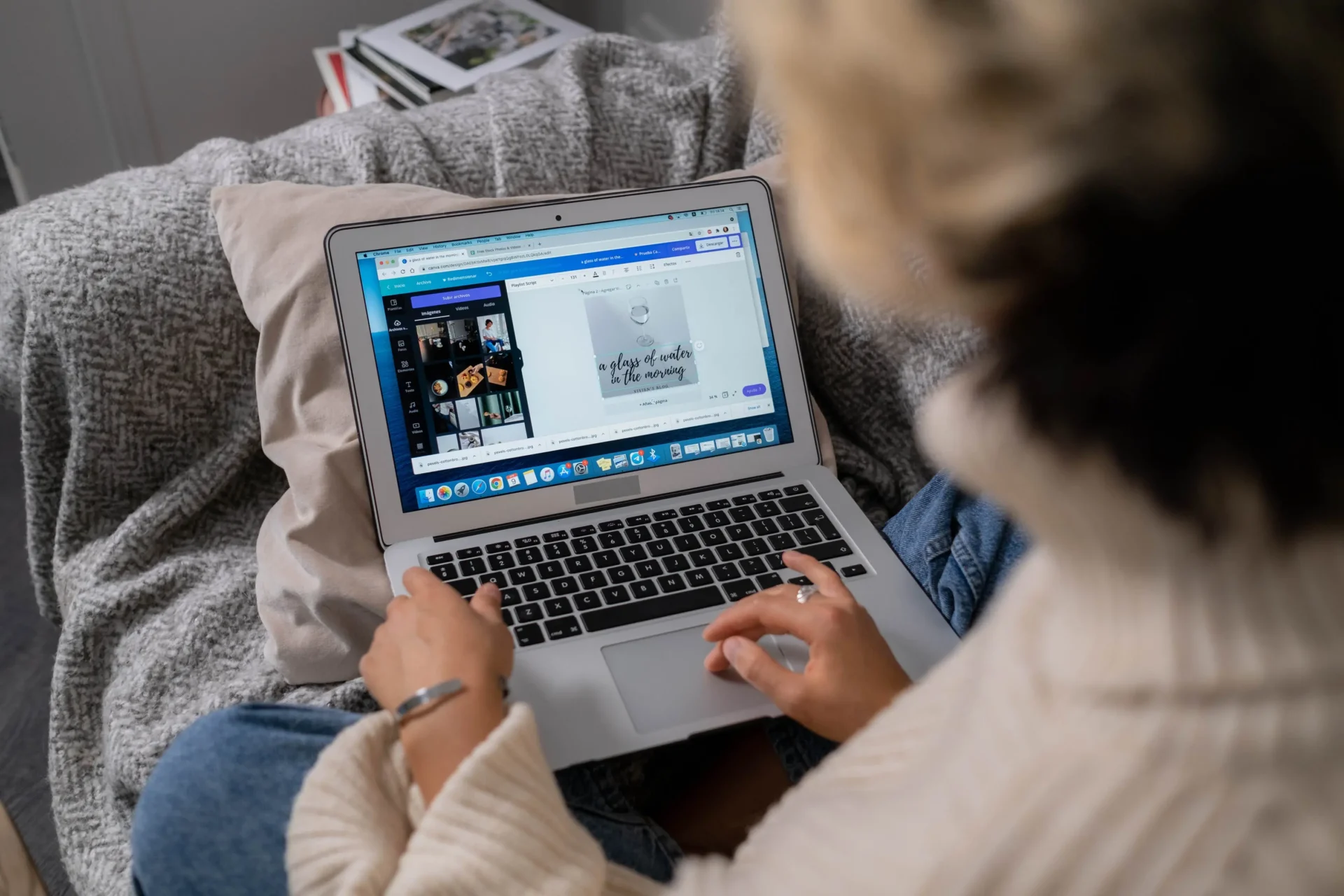Folk gør hele tiden alt, hvad de kan, for at gøre deres liv så nemt som muligt. Det er grunden til, at den digitale teknologi nu vokser så meget. Det er trivielt meget mere bekvemt end bare at køre alle dine forretninger og selv dine hobbyer på papir.
Nu bliver alle aspekter af menneskets liv digitaliseret. Man arbejder på en computer, når man slapper af, bruger man en computer, og selv når man dyrker hobbyer, kan man gøre det på en computer.
Du kan f.eks. tegne. I dag findes der mange forskellige programmer til at tegne og skabe forskellige designs. Et af de mest succesfulde og berømte i denne henseende er Canva.
Hvad er Canva
Canva er en tjeneste til at skabe grafisk design på tværs af platforme. Den blev udviklet tilbage i 2013. Siden da har den gennemgået mange ændringer, og der er blevet tilføjet mange nyttige funktioner.
Oprettelse af et billede i denne tjeneste er grundlæggende baseret på, at du kombinerer færdige elementer og forskellige skabeloner, der kan ændres.
Den grafiske editor giver dig adgang til et indbygget bibliotek med skabeloner, fotos, illustrationer og skrifttyper. Tjenesten er således god for den gennemsnitlige bruger såvel som for design- og digitale marketingprofessionelle.
Ved hjælp af platformen er det muligt at skabe både billeder til offentliggørelse et sted i netværket og layouts til forskellige polygrafiske produkter. Dette er muligt takket være en bred vifte af værktøjer i tjenestens arsenal. F.eks. et stort udvalg af forskellige skrifttyper, så dit design bliver så individuelt som muligt.
Kan du tilføje dine egne skrifttyper til Canva
Lige siden oldtiden har folk forsøgt at udtrykke sig på en eller anden måde. I begyndelsen tegnede de på væggene, derefter gik de over til malerier, og i dag afspejler mange mennesker deres selvudfoldelse i deres arbejde eller kreativitet.
Tjenester som Canva giver dig mulighed for at maksimere personliggørelsen af dit projekt, så det bliver præcis, som du har forestillet dig det. En stor del af dette hjælpes af et stort antal indbyggede skrifttyper. Du kan bruge dem til at dekorere en almindelig indskrift eller ændre størrelsen og udseendet af et bestemt ord i en sætning. Der er mange anvendelsesmuligheder for denne funktion.
Men når det kommer til udtryksfuldhed, vil det være rart at vide, at du også kan oprette din egen skrifttype og tilføje den til Canva, så du kan bruge den i dit arbejde i fremtiden.
Teamejere, administratorer og skabelondesignere kan gøre dette.
Sådan uploader du din skrifttype til Canva
For at kunne uploade din skrifttype skal du købe et abonnement på Canva. For at uploade skrifttyper skal du bruge en af følgende versioner af Canva: Canva Pro, Canva for Enterprise, Canva for Education og Canva for Nonprofits.
Hvis du allerede har besluttet dig for et betalt abonnement, kan du se her, hvad du skal gøre nu:
- Klik på ikonet for din konto eller på dit billede i øverste venstre hjørne på Canvas hjemmeside.
- Dernæst skal du kontrollere, om du er på det rigtige hold. Hvis du har brug for at ændre det, skal du bruge afsnittet Skift hold.
- Klik derefter på Brand Kit-knappen i sidebjælken på forsiden af hjemmesiden.
- Hvis du er bruger af Canva for Enterprise, skal du først klikke på dit firmanavn i sidebaren og derefter klikke på fanen Brand Kits.
- Hvis du har flere mærkesæt, skal du også vælge det sæt, du vil tilpasse.
- Klik på knappen Upload skrifttype i afsnittet Brand Fonts. De understøttede formater for Canva-tjenesten er OTF, TTF og WOFF.
- Derefter skal du vælge en fil, som du vil uploade fra din computer. Når du har angivet den ønskede fil, skal du klikke på knappen Åbn.
- Husk, at du kun kan uploade skrifttyper, som du har en licens til.
- Derefter bliver du spurgt, om du har rettighederne til at bruge skrifttypen, Klik på “Ja, upload! ” for at bekræfte dette.
- Derefter skal du bare vente på, at upload er færdig. En popup-meddelelse vil vise, om uploadet lykkedes eller ej.
Uploadede skrifttyper vil blive vist øverst på listen over skrifttyper, når du tilføjer tekst til projektet.
Du kan uploade op til 100 skrifttyper på én konto. Du skal også redigere de brandede skrifttyper og indstille alle standardværdier for overskrifter, underoverskrifter og hovedtekst.
Hvad gør du, hvis skrifttypen ikke indlæses
Der er situationer, hvor du kan have et problem med at indlæse en skrifttype i Canva. Disse situationer sker ikke særlig ofte. Hovedårsagerne til, at din skrifttype måske stopper med at indlæses, er som følger:
- Forkert filformat. Du skal uploade din skrifttype i OTF-, TTF- eller WOFF-format. Andre formater understøttes simpelthen ikke.
- Problemer med licensering. Din skrifttype skal også være licenseret til brug. Kontakt venligst din skrifttypeudvikler, hvis du ikke er sikker på, at din version er korrekt licenseret.
- En beskadiget fil. Det er ofte muligt, at filen er blevet beskadiget, mens den blev gemt, eller hvis den blev uploadet online og derefter downloadet igen. Prøv at lave en ny kopi af skrifttypen og upload den.
- Skrifttypen er simpelthen ikke kompatibel med Canva: Nogle gange kan en skrifttype uploades med succes, men vil indeholde fejl, når den bruges i designet. Fejl kan forekomme som manglende bogstaver, eller skrifttypen ser anderledes ud, når den er uploadet. For at rette op på situationen skal du finde en anden skrifttype at uploade.
Hvis du retter disse enkle fejl, kan du uploade enhver skrifttype i Canva. Det vil ikke være så svært at gøre.